
С помощью взлома реестра можно переместить Windows 11 TaskBar на левую или правую сторону экрана, но кнопки не отображаются. Может ли это среднее значение Microsoft планирует вернуть подвижной панель задач в будущем обновлении? Мы исследуем возможности.
Заимствование из Windows 10
По состоянию на октябрь 2021 года Windows 11 не позволяет вам переместить свою панель задач (или даже Изменить размер ). Но через а Windows Registry Hack , можно сделать панель задач в верхней части экрана и все еще быть функциональным.
В процессе экспериментов с панелью задач в верхней части экрана мы также обнаружили, что можно разместить панель задач Windows 11 на левую или правую сторону экрана, но панель задач становится непригодным для использования.
Интересно, что Windows 11 использует одни и те же значения внутреннего ключа реестра, что и Windows 10, чтобы определить, на какую сторону экрана накладывается на панель задач. Это означает, что позиционирование панели задач в Windows 11 может быть просто сохраненной функцией, оставленной в Windows 10. Но тот факт, что он по-прежнему работает в помещении для Microsoft, чтобы исправить панель задач Windows 11 для поддержки этих других позиций (слева и справа) в будущее.
СВЯЗАННЫЕ С: Windows 11 не позволит вам переместить панель задач (но она должна)
Попробуйте сами (если вам нравится риск)
Если вы хотите попробовать переместить свою панель задач на левую или правую сторону экрана, мы покажем вам, как-хотя это сломано, и ни одна из значков не будет должным образом.
Предупреждение: Редактор реестра является мощным инструментом. Независимо от него может сделать вашу систему нестабильной или даже неработаемой. Тем не менее, это простой взлом, и если вы следуете инструкциям полностью, у вас не должно быть никаких проблем. Если вы не использовали редактор реестра до того, рассмотрим чтение о как это использовать прежде чем начать. Мы также рекомендуем резервное копирование реестра (а также твой компьютер ) перед внесением каких-либо изменений.
Во-первых, откройте редактор реестра. Вы можете сделать это, нажав Windows + R, набрав «REGEDIT» и нажав Enter или путем поиска «реестра» в меню «Пуск» и нажав «Редактор реестра».
В Редакторе реестра перейдите к этому ключу, используя боковую панель или вставьте его в адресной строки рядом с верхней частью окна:
Компьютер \ hkey_current_user \ Программное обеспечение \ Microsoft \ Windows \ Centreversion \ Explorer \ stuckrects3
(Обратите внимание, что эти инструкции относятся только к настройкам Single-Monitor. Чтобы изменить положение панели задач на нескольких мониторах, вам нужно редактировать те же значения в каждом ключах, указанном в списке
HKEY_CURRENT_USER \ Программное обеспечение \ Microsoft \ Windows \ Centreversion \ Explorer \ mmstuckrects3
.)
Дважды щелкните ключ «Настройки» в «Stuckrects3».

Когда открывается окно «Редактировать двоичное значение», найдите пятое значение слева во второй строке сверху. Обычно это значение установлено на «03». Изменяя этот номер, вы можете определить, на какую сторону экрана отображается ваша панель задач. Вот что делает каждый номер:
- 00: Наседательная панель на левой стороне экрана.
- 01: Панель задач на верхней части экрана.
- 02: Панель задач на правой стороне экрана.
- 03: Панель задач на нижней части экрана.
Чтобы изменить его, поместите курсор справа от «03», нажмите Backspace один раз, затем введите число, соответствующее позиции панели задач в списке выше (например, «02» для перемещения панели задач на левую сторону, Например). Когда вы закончите, нажмите «ОК».
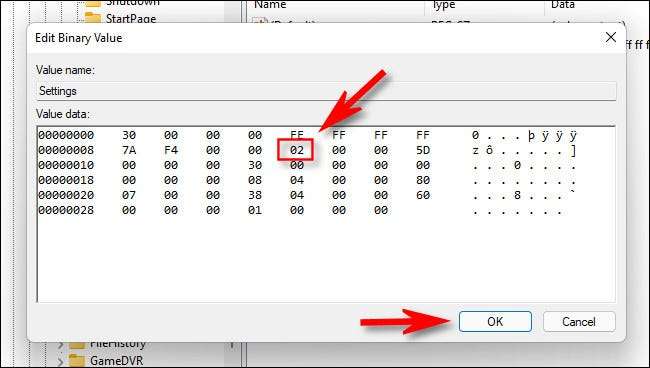
Закрыть редактор реестра, затем Перезагрузите свой компьютер Отказ (Или вы можете перезапустить Windows Explorer в диспетчере задач.) Когда вы войдите в систему, вы увидите что-то вроде этого. На панели задач будет почти полностью пустой, но вы увидите некоторые значки состояния системного лотка и кнопку быстрых настроек, перемешанные в углу. Если вы нажмете иконы динамика и Wi-Fi, Меню быстрых настроек Откроется как обычно, но больше ничего не работает.
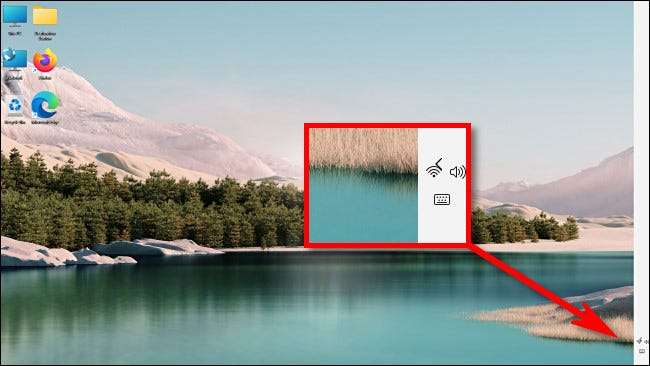
Аналогично, если вы хотите попробовать переместить свою панель задач влево, измените значение реестра, упомянутую выше в «00», перезапустите компьютер или перезапустите Explorer.exe. Вы увидите подобную ситуацию с пустой панелью задач и без иконок.

Когда вы закончите, нажмите Windows + R, чтобы открыть меню запуска, затем введите «REGEDIT.EXE». Оттуда вы можете редактировать значение ключа «Настройки» обратно в «03» (для панели задач в нижней части экрана), затем перезапустите, и вы вернетесь к нормальному. Или вы можете Скачать наши файлы Hack Registry и запустить "win11_taskbar_bottom.reg" (затем перезагрузите), чтобы восстановить панель задач в его правильное местоположение.
Как вы можете видеть, на данный момент перемещение панели задач влево или вправо служит полезной цели, но Мы надеемся То, что Microsoft работает над созданием этих вариантов официально.
СВЯЗАННЫЕ С: 5 способов панели задач Windows 11 хуже, чем Windows 10's







